ET软件生成PLT文件的方法
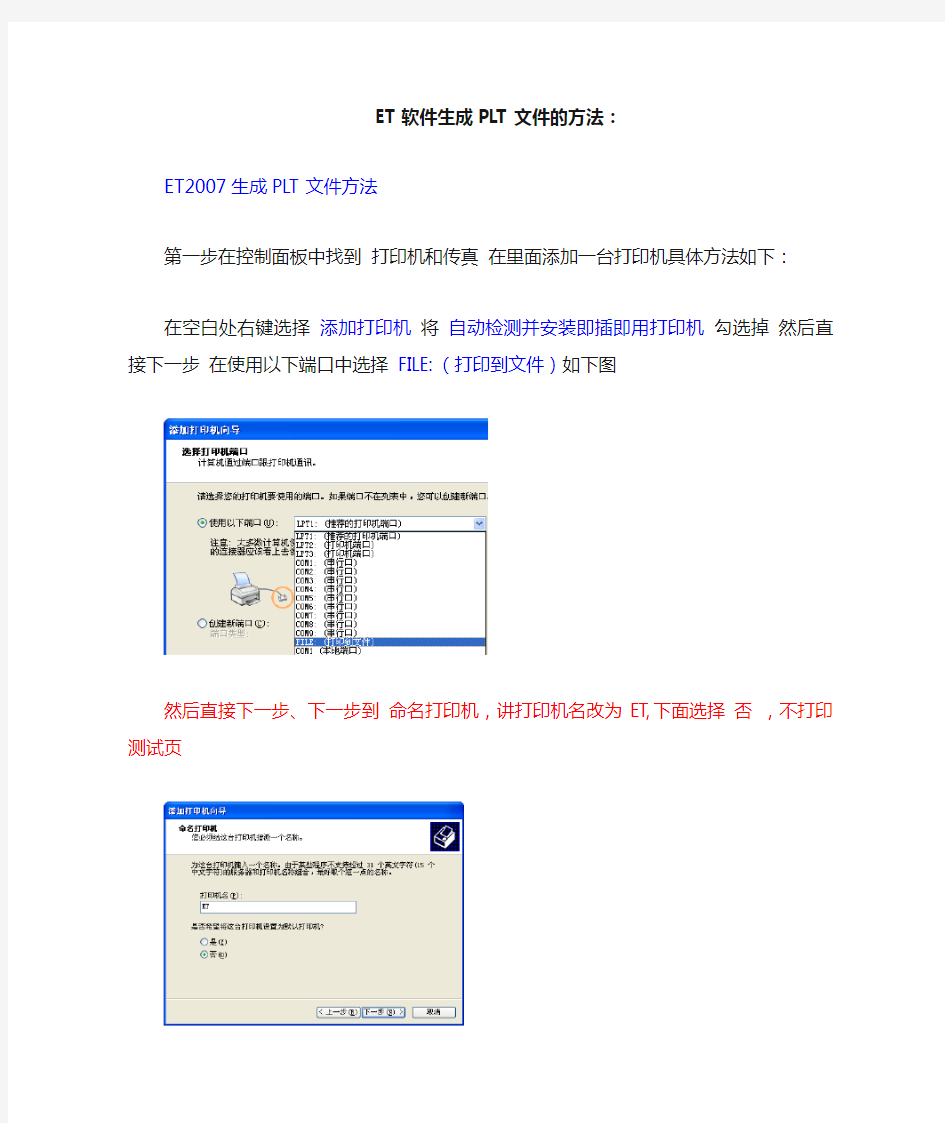

ET软件生成PLT文件的方法:
ET2007生成PLT文件方法
第一步在控制面板中找到打印机和传真在里面添加一台打印机具体方法如下:
在空白处右键选择添加打印机将自动检测并安装即插即用打印机勾选掉然后直接下一步在使用以下端口中选择FILE:(打印到文件)如下图
然后直接下一步、下一步到命名打印机,讲打印机名改为ET,下面选择否,不打印测试页
然后再下一步、下一步直到完成
第二步在ET的排料界面绘图仪菜单下绘图仪设定弹出如下对话框,在设备类型里选择刚刚添加的ET打印机绘图仪类型选择HP系列点修改再点OK
第三步设置好之后直接点绘图仪菜单下出图再点OK即可弹出打印到文件对话框,在对话框里输入要保存的路径之后点确定即可,这时候文件就保存到指定的路径下了。
如要保存在D盘下PLT文件夹下命名为cs.plt 那就可以在里面输入D:\PLT\cs.plt
这时候文件就保存在D盘下PLT文件夹下并且命名为cs.plt
ET2008生成PLT文件方法
第一步在ET的排料界面绘图仪菜单下绘图仪设定弹出如下对话框,在设备类型里选择HPGL文件路径图仪类型选择HP系列设备名称后面的属性是用于设置PLT文件所存的路径的设置好之后点修改再点OK如下图:
第二步设置好之后直接点绘图仪菜单下出图再点OK 即可生成PLT文件,所生产的PLT文件存在刚才在属性里所设置的路径下
生成的文件自动命名
plt绘图文件:
1.选择-设置-绘图仪绘图仪选HPGL2 端口选档案
2.档案-绘图仪选择-勾选需要绘制的内容
3.档案-绘图-选要绘制的草图或者样片,以及要绘制的布料、样片、号码,还有是网状图还是逐号码,点击确定保存plt绘图文件ET输出设置
一、如何用ET软件生成后缀名为*.plt的文件?
1 在Windows主画面,选择开始?设置?打印机
2 将HP430的端口设置改为“打印到文件”
3 进入排料模块?打开一个文件
4 选输出功能?此时会弹出一个输入文件名的对话框
5 在对话框中输入文件名:例:d:\aaa.plt 并按确定键。
二、如何直接将后缀名为*.plt的文件,在DOS状态下输出?
1 在Windows主画面,选择开始?程序?附件?C:\命令提示符
2 进入存储*.plt文件的盘符,如果文件存在D盘的根目录下,则需输入D:回车
3 如果绘图仪连接的是COM1口,则按此方式输入打印命令:copy aaa.plt com1回车
4 此时绘图仪应已接到指令,开始打印。
三、如何将后缀名为*.plt的文件,用“ET硬件调试”程序输出?
1 打开ET硬件调试程序
2 选打开文件功能,将文件类型选为*.*
3 将aaa.plt文件打开
4 选文件菜单中的“通过打印机驱动程序输出”,选HP430的驱动即可。
一、如何用ET软件生成后缀名为*.plt的文件?
1 在Windows主画面,选择开始□设置□打印机
2 将HP430的端口设置改为“打印到文件”
3 进入排料模块□打开一个文件
4 选输出功能□此时会弹出一个输入文件名的对话框
5 在对话框中输入文件名:例:d:aaa.plt 并按确定键。
二、如何直接将后缀名为*.plt的文件,在DOS状态下输出?
1 在Windows主画面,选择开始□程序□附件□C:命令提示符
2 进入存储*.plt文件的盘符,如果文件存在D盘的根目录下,则需输入D:回车
3 如果绘图仪连接的是COM1口,则按此方式输入打印命令:
copy aaa.plt com1回车
4 此时绘图仪应已接到指令,开始打印。
三、如何将后缀名为*.plt的文件,用“ET硬件调试”程序输出?
1 打开ET硬件调试程序
2 选打开文件功能,将文件类型选为*.*
3 将aaa.plt文件打开
选文件菜单中的“通过打印机驱动程序输出”,选HP430的驱动程序输出即可。
ArcGIS格式的转换方法资料
几种注册ODBC数据源的方法 来源:未知编辑:未知2005年12月19日浏览454次 几种注册ODBC数据源的方法 国防科大丁浩 ODBC(Open Database Connectivity,开放式数据库互连)是一种应用程序接口(API) 规范。它定义了一个标准例程集,使用它们应用程序可访问数据源中的数据。应用程序通过引用API 的函数可以直接使用ODBC,或利用数据访问对象(DAO) 或远程数据对象(RDO) 来使用ODBC。但是,在实现ODBC 时,我们必须首先配置ODBC环境,进行数据源的注册,这样才能在对数据库进行编程时,对数据源进行连接、访问和操作。本文介绍几种常用的注册ODBC 数据源的方法。 手工配置 1.ODBC数据源管理器 在进行数据库开发时,为了达到配置ODBC,进行DSN定义注册的目的,微软给出了一个手工操作的解决方法。在Windows 9X操作系统的控制面板中,有一个名为“ODBC数据源(32位)”的图标,可以通过它激活专门为用户设置ODBC环境的程序(ODBC Data Source Administrator,ODBC数据源管理器)。在Windows 2000操作系统中,上述图标被放置在控制面板的“管理工具”里面。 这个用于设置ODBC环境的程序叫做桌面驱动程序,它支持数种DBMS (Database Management System,数据库管理系统)。当用户想增加一个数据源和一个所需要的驱动程序时,可以通过ODBC数据源管理器的配置对话框配置特定类型的数据库。大多数情况下,在编写对数据库操作的程序时,我们至少需要知道诸如数据库文件名、系统(本地或远程)、文件夹等信息,同时要给数据源命名。 2.定义数据源的类型
七种常用手工具的使用方法.
5.七种常用手工具的正确使用 尽管我们处在机械化程度相当高的时代,但是钻井行业中手工具及手工操作还是必不可少的。 为安全使用手工具,手工具使用者都应就两个方面进行学习或培训:手工具的正确选择和手工具的正确使用。做某项工作,就要选择适合于这项工作的工具。同时还必须正确地使用之。我们常常会看到,有人拿扳手当锤子用;拿螺丝刀当撬杠用。也有人在一个小扳手的手柄上套上一个很长的“加力管”。犯这些错误的原因可能是因为粗心或持有一种“无所谓”的态度。也许一时不会有什么事故发生,但谁能说得准什么时候会造成伤害呢? 任何种类的工具都需要爱护,始终保持其完好、工具拿到手就能用基于平时的良好保养和细心管理。 使用工具前,你要把手和工具都擦净。工具存放前,也要把工具擦净;而工具的存放方法应使之不会遭受损坏。 保证工具的安全可靠,是保证工作安全顺利的先决条件.检查一下你所负责管理或使用的那些工具吧!为的是使你自己和你的同伴免遭危险.卷边的苗子或锤子头、裂开的锤子手柄、松动的锤子头等往往就会成为人身伤害事故的根源. 对某项特殊工作要选择适合于这项工作的正确工具,这条原则必须始终坚持、如果你发现拿错了工具,即使这对安全并不妨碍或你认为肯定不会出事,也要花些时间把正确的工具拿来. 没有任何一项工作紧急或重要得连花些时间安全地把它做好的功夫都没有。实际上.不安全、不按正确的步出去做某项工作.花费的时间会更多。 5.1锤子的安全使用 可供使用的锤子的标准是:各处完好无损、锤头没有卷边并且坚固地与手柄连在一起、锤子各处和使用者的手都一定要干净。锤头损坏、手柄松动或断裂的锤子,
应及时修理和更换.修理时注意,往手柄里加楔以前,涂些粘合剂,绝不能用钉子来代替楔子. 手要握在锤子手柄的端部,这样敲起来才会有力量.握锤子的手若距捶头大近,不但使用起来不方便,而且也容易碰伤手指。 使用锤子时,要尽可能贴上护目镜.尤其是钉钉子;飞出来的钉子或其他什么东西,碰到眼睛,就可能使之失明,碰到身体其他部位,也易致伤。钉钉子时,要精力集中,否则就会砸伤手指、钉子刚开始钉入时,应靠近钉帽握钉子,轻轻地用锤子敲钉帽。当已钉进去一些后,握钉子的手松开再用力钉。这样,钉子就不会飞出来伤人了,也不会砸到手指。钉钉子使用平锤面的锤子,绝不能使用圆头锤、这些道理太简单了,但常常就有些人弄错。 锤子的手柄只能被用来握锤子,不得用它敲打东西或当杨撬杠用。 敲击硬的金属,不得用普通锤子,要用皮包头锤子或软金属锤。绝不能用锤子敲击扳手或另一只锤子. 使用锤子时,手要握紧,挥动要自如一要特别小心头顶上的障碍物。挥动时,注意不要伤人,也不要砸碰到其他设备。 不要把扳手、圆钢、螺栓或其他设备零部件当锤子用。 使用大锤敲击需夹持的工件时,要专门有人使用夹钳或其他合适的夹紧装置夹好工件,并且注意,挥锤范围内不得站人。夹工件的人与大锤挥动平面成直角、两人都要戴上护目镜。挥大锤时,关键是落锤点准确,还应注意大锤柄不要碰到什么东西上。 各项用锤子的工作,都有与之相适应的锤子,必须选择合适的。 5.2手钳的安全使用
文档格式转换方法
文档格式转换方法 一、PPT转换WORD 二、PDF转换W ord 三、W ord转换PPT 四、PDF转换TXT 五、PDF转换BMP 六、PDF转换HTM 一、把PPT转WORD形式的方法 1.利用"大纲"视图打开PPT演示文稿,单击"大纲",在左侧"幻灯片/大纲”任务窗格的“大纲”选项卡里单击一下鼠标,按"Ctrl+A"组合健全选内容,然后使用"Ctrl+C"组合键或右键单击在快捷菜单中选择"复制"命令,然后粘贴到Word 里。 提示:这种方法会把原来幻灯片中的行标、各种符号原封不动的复制下来。 2.利用"发送"功能巧转换打开要转换的PPT幻灯片,单击"文件"→"发送"→"MicrosoftWord"菜单命令。然后选择"只使用大纲"单选按钮并单击"确定"按钮,等一会就发现整篇PPT文档在一个Word文档里被打开。 提示:在转换后会发现Word有很多空行。在Word里用替换功能全部删除空行可按"Ctrl+H"打开"替换"对话框,在"查找内容"里输入"^p^p",在"替换为"里输入"^p",多单击几次"全部替换"按钮即可。("^"可在英文状态下用"Shift+6"键来输入。) 3.利用"另存为"直接转换打开需要转换的幻灯片,点击"文件"→"另存为",然后在"保存类型"列表框里选择存为"rtf"格式。现在用Word打开刚刚保存的rtf文件,再进行适当的编辑即可实现转换。 4.PPTConverttoDOC软件转换PPTConverttoDOC是绿色软,解压后直接运行,
在运行之前请将Word和PPT程序都关闭。选中要转换的PPT文件,直接拖曳到"PPTConverttoDOC"程序里。单击工具软件里的"开始"按钮即可转换,转换结束后程序自动退出。 提示:如果选中"转换时加分隔标志",则会在转换好的word文档中显示当前内容在原幻灯片的哪一页。转换完成后即可自动新建一个Word文档,显示该PPT文件中的所有文字。 ps: 第四种慎用,百度上很多所谓的那个软件都是有病毒的,毒性不小,一般的杀毒软件查不出~~ PDF文档的规范性使得浏览者在阅读上方便了许多,但倘若要从里面提取些资料,实在是麻烦的可以。 二把PDF转换成W ord的方法 Adobe Acrobat 7.0 Professional 是编辑PDF的软件。 用Adobe Acrobat 7.0 Professional 打开他另存为WORD试试看。 或者用ScanSoft PDF Converte,安装完成后不须任何设置,它会自动整合到Word 中。当我们在Word中点击“打开”菜单时,在“打开”对话框的“文件类型”下拉菜单中可以看到“PDF”选项,这就意味着我们可以用Word直接打开PDF 文档了! ScanSoft PDF Converter的工作原理其实很简单,它先捕获PDF文档中的信息,分离文字、图片、表格和卷,再将它们统一成Word格式。由于Word在打开PDF 文档时,会将PDF格式转换成DOC格式,因此打开速度会较一般的文件慢。打开时会显示PDF Converter转换进度。转换完毕后可以看到,文档中的文字格式、版面设计保持了原汁原味,没有发生任何变化,表格和图片也完整地保存下来了,可以轻松进行编辑。 除了能够在Word中直接打开PDF文档外,右击PDF文档,在弹出菜单中选择
ArcGIS格式的转换方法
A r c G I S格式的转换方 法 Revised as of 23 November 2020
几种注册 ODBC数据源的方法 ?来源:未知编辑:未知 2005年12月19日浏览454次 几种注册 ODBC数据源的方法 国防科大丁浩 ODBC(Open Database Connectivity,开放式数据库互连)是一种应用程序接口 (API) 规范。它定义了一个标准例程集,使用它们应用程序可访问数据源中的数据。应用程序通过引用 API 的函数可以直接使用 ODBC,或利用数据访问对象 (DAO) 或远程数据对象 (RDO) 来使用ODBC。但是,在实现ODBC时,我们必须首先配置ODBC环境,进行数据源的注册,这样才能在对数据库进行编程时,对数据源进行连接、访问和操作。本文介绍几种常用的注册ODBC数据源的方法。 手工配置 1.ODBC数据源管理器 在进行数据库开发时,为了达到配置ODBC,进行DSN定义注册的目的,微软给出了一个手工操作的解决方法。在Windows 9X操作系统的控制面板中,有一个名为“ODBC数据源(32位)”的图标,可以通过它激活专门为用
户设置ODBC环境的程序(ODBC Data Source Administrator,ODBC数据源管理器)。在Windows 2000操作系统中,上述图标被放置在控制面板的“管理工具”里面。 这个用于设置ODBC环境的程序叫做桌面驱动程序,它支持数种DBMS (Database Management System,数据库管理系统)。当用户想增加一个数据源和一个所需要的驱动程序时,可以通过ODBC数据源管理器的配置对话框配置特定类型的数据库。大多数情况下,在编写对数据库操作的程序时,我们至少需要知道诸如数据库文件名、系统(本地或远程)、文件夹等信息,同时要给数据源命名。 2.定义数据源的类型 用户可以定义以下三种类型的数据源: 用户数据源:作为位于计算机本地的用户数据源而创建的,并且只能被创建这个数据源的用户所使用; 系统数据源:作为属于计算机或系统而不是特定用户的系统数据源而创建的,用户必须有访问权才能使用; 文件数据源:指定到文件中作为文件数据源而定义的,任何已经正确地安装了驱动程序的用户皆可以使用这种数据源。 3.数据源注册的步骤
C制图常用工具使用方法
C制图常用工具使用方 法 集团企业公司编码:(LL3698-KKI1269-TM2483-LUI12689-ITT289-
选择工具栏要勾选的几个选项。左下角显示模式: 1、矩形 选择工具,出现: , 点击起始点后出现:(注意命令提示,一般常用命令为D) 输入’d’: 随后出现: 输入具体值 输入具体值 随后出现 有四个方向可选。 2、扩边、平移、线宽 扩边:首先选中图形,选择偏移工具 输入偏移数值: 选择偏移方向(外偏移、内偏移): 点击右键确认。 平移: 首先选中图形,选取平移工具,制定基点(相对不动的点): 挪动鼠标,虚线图形随鼠标移动,到合适位置后点击鼠标左键完成。
线宽选择: 选择图形,点击下拉菜单: 选择合适线宽即可。 3、标柱 首先设置标柱样式: 出现对话框: 选择修改项,修改其内容 修改完成后确定。在需要标柱图形左起始点,点击 在需要标柱图形右结束,点击 松开鼠标,向上滑动鼠标,到合适位置点击左键。 4、缩放 选取图形,选择工具,首先选择基点,图例将矩形右下角为基点,
滑动鼠标, 注意左下角文字说明 比较直观的缩放方法是选择“r”命令 在图形下发点击左键,出现: 再滑动鼠标出现 点击左键,出现图形: 缩放到合适大小后点击鼠标左键。 5、旋转 选择图形,点取工具,制定基点 移动鼠标 6、圆弧 选择工具,选择起点 选择第二个点 命令参数有: 一般画门的时候可应用,例如: 7、打断 选择工具: 8、带基点复制 选择图形,后标题栏中选取: 制定基点,基点可根据实际情况选取。 例如以左下角为基点: 移动鼠标,鼠标中心点即为图形的坐下角,后粘贴:将鼠标靠近原图型,
常用绘图软件格式转换方法
怎样能把PRO/E中的2D图或者工程图用AUTOCAD打开,或是相反在pro/e2001(2001280)中可以直接将AutoCAD的*.dwg文件输入到草绘器中(新改变) AutoCAD(这里说的是2000中文版)使用的文件格式是:*.dwg、*.dxf pro/e使用的工程图文件格式是:*.drw pro/e使用的草绘器文件是:*.sec 在pro/e2001(2001280)版本中 * 将autoCAD的*.dwg(仅*.dwg文件可以)文件输入到pro/e草绘器中————能(最新改变)方法是在pro/e的草绘器中 Sketch > Data from File... >选择AutoCAD的*.dwg格式文件 * 在pro/e的草绘器中输出autoCAD文件————不能 *将pro/e的工程图文件输出成AutoCAD的*.dwg、*.dxf格式————能方法是在pro/e的工程图中 File > Save a Copy >选择相应的DXF或DWG格式将AutoCAD格式的文件输入到pro/e工程图文件中————能方法是在pro/e的工程图中 Insert > Data from File...>选择相应的*.dxf或*.dwg文件在pro/e2000i2(2001040)版本中 *将pro/e的工程图文件输出成AutoCAD的*.dwg、*.dxf格式————能方法是在pro/e的工程图中 File > Export > Model >选择相应的DXF或DWG 将AutoCAD格式的文件输入到pro/e工程图文件中————能方法是在pro/e的工程图中File > Import > Append to Model... >选择相当的*.dxf或*.dwg文件 * 将autoCAD文件输入到pro/e草绘器中————不能 * 在pro/e草绘器中输出autoCAD文件————不能
流媒体常识工具格式转换播放软件使用介绍
流媒体常识工具格式转换播放软件使用介绍流媒体常识工具格式转换播放软件使用介绍目录: 1. 流媒体常识工具格式转换播放软件使用介绍 2.常见视频格式之间如何转换 3.将MTV转成mp3 4. 将MP3转刻成CDA光盘 5.将MIDI转为WAVE 6.制作RM音乐 7.如何分割asf文件 8.视频编码/解码器问答 9.修复下载后的电影 10.分割合并MP3歌曲 11.从视频文件中提取声音 12.光盘刻录 13.巧用摄像头制作VCD 14.视频同步字幕制作 15.视频编辑常见问题 16.流媒体编辑魔术师AsF Tools 17.最简单的VCD制作 流媒体常识工具格式转换播放软件使用介绍 Q.为什么有的电影没有图像,只有声音?
在观看电影的时候,可能会遇到只有声音,没有图像的现象,这时你需要看看自己是否安装了DIVX插件(看 MPEG4的工具),没有安装一定会出现上述现象,而如果你安装了或者观看的不是MPEG4的电影,那从锌赡?是网速的问题,可能是你的网速慢或者是在线观看的人太多了,服务器过载的缘故,都会引起上述现象本站上网工具包提供DIVX插件的下载 Q.rm文件如何解决国语和粤语的双声道问题? 一些文件如rm asf有的时候国语和奥语是混合在一些的,而realplaywindows mediaplay一般都是不能分开声道的其实你可以采用如下简单的方法解决:双击任务栏上的喇叭图标,然后将Wave Output向右播到头即可解决但这并不是100%全能解决的,一些电影文件是无法解决这个问题的,只能认命了目前realfox软件也可以解决双声道问题,但它采用的方法也是和前面所说的一样,因此也不是100%能解决问题了 Q.ram文件是什么,如果才能找到真实的下载地址? ram一般都很小(几十个字节),它是一个导航文件下载后用记事本打开,然后你就会看到真实的下载地址了 Q:encoder不能设置用户权限访问 A:因为real没有在encoder设置用户访问权限!! Q:跑RealServer的服务器组播时的CPU,内存需求情况? A:RealServer中的组播是将一个现场直播流同时传递给多个客户端,而 无需为每一客户的连结发送一个单独的数据流,客户端只需连结到这个 数据流,而不是连结到RealServer服务器,从而降低带宽的使用为了 利用组播技术所带来的优越,在RealServer与Realplayer客户端之间的 所有设备必须是支持组播技术的,包括之间的路由器交换机和其他 的网络设备! 使用组播能够减少带宽的使用,用一般满足100个600k 连接的机器配置就行了! A:音轨的问题可以这样解决,下载smart ripper ,这个工具可以把DVD的光盘的vob文件和它的音轨合成一个新的 VOB文件,这样子视频和音轨就能在同一个文件里,随便你用FlaskMPEG 或者其他工具转化了 A:flash在smil语言中插入的时候用realplay播放是没有声音用realplay plus播放没有问题为什么?给real公司发过信也没有明确的回答!!! Q:*.dat转化为*.rm格式的软件?
常用划线工具种类及使用方法
常用划线工具种类及使用方法 : 一、划线工具按用途分类形铁、三角铁、弯板(直角板)以V1. 基准工具,包括划线平板、方箱、及各种分度头等。 量具,包括钢板尺、量高尺、游标卡尺、万能角度尺、直角尺以及测量2. 长尺寸的钢卷尺等。绘划工具,包括划针、划线盘、高度游标尺、划规、划卡、平尺、曲线 3. 板以及手锤、样冲等。 形夹头和夹钳以及找中心划圆时打入辅助工具,包括垫铁、千斤顶、 C 4. 条、铅条等。工件孔中的木 二、划线工具使用方法平台。一般由铸铁制成。工作表面经过精刨或刮削,也可采用精磨加工而1.成。较大的划线平板由多块组成,适用于大型工件划线。它的工作表面应保具有较好的平面度,是划线或检测的基准。持水平并 方箱。一般由铸铁制成,各表面均经刨削及精刮加工,六面成直角,工件2. 形槽中,能迅速地划出三个方向的垂线。夹到方箱的V
平台方箱. 划规。划规由工具钢或不锈钢制成,两脚尖端淬硬,或在两脚尖端焊上一3.段硬质合金,使之耐磨。可以量取的尺寸定角度、划分线段、划圆、划圆弧线、测量两点间距离等。弹簧钢丝或高速钢制成,尖端淬硬,或在尖端焊接上6 mm4.划针。一般由4~硬质合金。划针是用来在被划线的工件表面沿着钢板尺、直尺、角尺或样板进行划线的工具,有直划针和弯头划针之分 5.样冲。用于在已划好的线上冲眼,以保证划线标记、尺寸界限及确定中心。 样冲一般由工具钢制成,尖梢部位淬硬,也可以由较小直径的报废铰刀、多刃铣刀改制而成。
大尺寸划规 样冲划针 可改变钢直尺的上下位置,由钢直尺和尺架组成,拧动调整螺钉,量高尺。6. 因而可方便地找到划线所需要的尺寸。普通划线盘。划线盘是在工件上划线和校正工件位置常用的工具。普通划7. 线盘的划针一端(尖端)一般都焊上硬质合金作划线用,另一端制成
几种格式间相互转换的方法
一、把PPT转WORD形式的方法 1.利用"大纲"视图打开PPT演示文稿,单击"大纲",在左侧"幻灯片/大纲”任务窗格的“大纲”选项卡里单击一下鼠标,按"Ctrl+A"组合健全选内容,然后使用"Ctrl+C"组合键或右键单击在快捷菜单中选择"复制"命令,然后粘贴到Word里。 提示:这种方法会把原来幻灯片中的行标、各种符号原封不动的复制下来。 2.利用"发送"功能巧转换打开要转换的PPT幻灯片,单击"文件"→"发送"→"MicrosoftWord"菜单命令。然后选择"只使用大纲"单选按钮并单击"确定"按钮,等一会就发现整篇PPT文档在一个Word文档里被打开。 提示:在转换后会发现Word有很多空行。在Word里用替换功能全部删除空行可按"Ctrl+H"打开"替换"对话框,在"查找内容"里输入"^p^p",在"替换为"里输入"^p",多单击几次"全部替换"按钮即可。("^"可在英文状态下用"Shift+6"键来输入。)3.利用"另存为"直接转换打开需要转换的幻灯片,点击"文件"→"另存为",然后在"保存类型"列表框里选择存为"rtf"格式。现在用Word打开刚刚保存的rtf文件,再进行适当的编辑即可实现转换。4.PPTConverttoDOC软件转换PPTConverttoDOC是绿色软,解压后直接运行,在运行之前请将Word和PPT程序都关闭。选中要转换的PPT文件,直接拖曳到"PPTConverttoDOC"程序里。单击工具软件里的"开始"按钮即可转换,转换结束后程序自动退出。 提示:如果选中"转换时加分隔标志",则会在转换好的word文档中显示当前内容在原幻灯片的哪一页。转换完成后即可自动新建一个Word文档,显示该PPT文件中的所有文字。ps: 第四种慎用,百度上很多所谓的那个软件都是有病毒的,毒性不小,一般的杀毒软件查不出~~ PDF文档的规范性使得浏览者在阅读上方便了许多,但倘若要从里面提取些资料,实在是麻烦的可以。 二、把PDF转换成Word的方法 Adobe Acrobat 7.0 Professional 是编辑PDF的软件。 用Adobe Acrobat 7.0 Professional 打开他另存为WORD试试看。 或者用ScanSoft PDF Converte,安装完成后不须任何设置,它会自动整合到Word中。当我们在Word中点击“打开”菜单时,在“打开”对话框的“文件类型”下拉菜单中可以看到“PDF”选项,这就意味着我们可以用Word直接打开PDF文档了! ScanSoft PDF Converter的工作原理其实很简单,它先捕获PDF文档中的信息,分离文字、图片、表格和卷,再将它们统一成Word格式。由于Word在打开PDF文档时,会将PDF 格式转换成DOC格式,因此打开速度会较一般的文件慢。打开时会显示PDF Converter转换进度。转换完毕后可以看到,文档中的文字格式、版面设计保持了原汁原味,没有发生任何变化,表格和图片也完整地保存下来了,可以轻松进行编辑。 除了能够在Word中直接打开PDF文档外,右击PDF文档,在弹出菜单中选择“Open PDF in Word”命令也可打开该文件。另外,它还会在Outlook中加入一个工具按钮,如果收到的电子邮件附件中有PDF文档,就可以直接点击该按钮将它转换成Word文件。 有时我们在网上搜索到PDF格式的文件,同样可以通过右键菜单的相关命令直接在Word 中打开它。 三、Word转换成PPT的方法 我们通常用Word来录入、编辑、打印材料,而有时需要将已经编辑、打印好的材料,做成PowerPoint演示文稿,以供演示、讲座使用。如果在PowerPoint中重新录入,既麻烦又浪
PDF格式与Word文档格式转换方法
在当今的计算机世界里,使用率最高的两种文档方式分别是Microsoft Word 的Doc格式和Adobe Acrobat的pdf格式文件。由于微软的渗透,我们现在所使用的绝大部分文稿或报告的格式都是Doc的,而Pdf格式的文件由于其在网络上传输的便利和安全性,也被广泛的使用。但两者由于所处的公司不同,出于商业目的,互相不能直接打开使用。因此,也就给我们广大的文件用户增添了很大的麻烦。 最近笔者就曾遇到了这么一个情况,我的老板搞到一份50多页的Pdf格式的文件,由于删除、编写的不方便,让我将这篇文档转换为Doc格式的文件,他以为很简单的事情,让我熬了一个通宵,才复制、粘贴完成,而且得到的文件格式与原来的Pdf格式相去甚远。所以,寻找合适的两种格式的转换方式,是一件“功在当代”的大事。 Doc文件向Pdf格式转换还是比较容易的,主要通过Adobe 公司提供的Adobe Distiller虚拟服务器实现的,在安装了Adobe Acrobat完全版后,在Windows系统的打印机任务中就会添加一个Acrobat Distiller打印机。 现在比较流行的DoctoPdf类软件如Pdfprint等的机理都是调用Adobe Distiller打印机实现的,如果想把一个Doc文件转换为Pdf文件,只要用Office Word打开该Doc文件,然后在“文件”?>“打印”中选择Acrobat Distiller打印机即可。 这样,就可以很轻松的将Doc格式的文件转换为Pdf文件。 Pdf格式文件向Doc文件转换相对比较难,因为Pdf格式与Doc格式解码格式不同,在Pdf下的回车符、换行符以及相关的图片格式无法直接转换为Doc文件,笔者之前一直使用复制文本,然后粘贴到Word中实现Pdf向Doc格式的转换。 今天突然发现了一款非常好的Pdf向Doc格式转换的工具,ScanSoft PDF Converter for Microsoft Word v1.0。它是由ScanSoft公司同微软共同组队开发了一个全新的Office 2003 插件。该插件可以帮助你通过Word直接将Pdf文档转换为Word文档,并且完全保留原来的格式和版面设计。 这个名为ScanSoft PDF Converter for Microsoft Word 的插件是首先捕获Pdf 文档中的信息,分离文字同图片,表格和卷,再将其统一到Word格式。现在你
七种常用手工具的使用方法
七种常用手工具的使用方法
5.七种常用手工具的正确使用 尽管我们处在机械化程度相当高的时代,但是钻井行业中手工具及手工操作还是必不可少的。 为安全使用手工具,手工具使用者都应就两个方面进行学习或培训:手工具的正确选择和手工具的正确使用。做某项工作,就要选择适合于这项工作的工具。同时还必须正确地使用之。我们常常会看到,有人拿扳手当锤子用;拿螺丝刀当撬杠用。也有人在一个小扳手的手柄上套上一个很长的“加力管”。犯这些错误的原因可能是因为粗心或持有一种“无所谓”的态度。也许一时不会有什么事故发生,但谁能说得准什么时候会造成伤害呢? 任何种类的工具都需要爱护,始终保持其完好、工具拿到手就能用基于平时的良好保养和细心管理。 使用工具前,你要把手和工具都擦净。工具存放前,也要把工具擦净;而工具的存放方法应使之
和使用者的手都一定要干净。锤头损坏、手柄松动或断裂的锤子,应及时修理和更换.修理时注意,往手柄里加楔以前,涂些粘合剂,绝不能用钉子来代替楔子. 手要握在锤子手柄的端部,这样敲起来才会有力量.握锤子的手若距捶头大近,不但使用起来不方便,而且也容易碰伤手指。 使用锤子时,要尽可能贴上护目镜.尤其是钉钉子;飞出来的钉子或其他什么东西,碰到眼睛,就可能使之失明,碰到身体其他部位,也易致伤。钉钉子时,要精力集中,否则就会砸伤手指、钉子刚开始钉入时,应靠近钉帽握钉子,轻轻地用锤子敲钉帽。当已钉进去一些后,握钉子的手松开再用力钉。这样,钉子就不会飞出来伤人了,也不会砸到手指。钉钉子使用平锤面的锤子,绝不能使用圆头锤、这些道理太简单了,但常常就有些人弄错。 锤子的手柄只能被用来握锤子,不得用它敲打东西或当杨撬杠用。
常见视频的格式转换方法
常见视频的格式转换方法 一、常见的视频格式 1、ASF ASF 是Advanced Streaming format 的缩写,由字面(高级流格式)意思就应该看出这个格式的用处了吧。说穿了ASF 就是MICROSOFT 为了和现在的Real player 竞争而发展出来的一种可以直接在网上观看视频节目的文件压缩格式。由于它使用了MPEG4 的压缩算法,所以压缩率和图像的质量都很不错。因为ASF 是以一个可以在网上即时观赏的视频“流”格式存在的,所以它的图象质量比VCD 差一点点并不出奇,但比同是视频“流”格式的RAM 格式要好。不过如果你不考虑在网上传播,选最好的质量来压缩文件的话,其生成的视频文件比VCD (MPEG1)好是一点也不奇怪的,但这样的话,就失去了ASF 本来的发展初衷,还不如干脆用n A VI 或者DIVX 。但微软的“子弟”就是有它特有的优势,最明显的是各类软件对它的支持方面就无人能敌。 2、n A VI n A VI 是newA VI 的缩写,是一个名为ShadowRealm 的地下组织发展起来的一种新视频格式。它是由Microsoft ASF 压缩算法的修改而来的(并不是想象中的A VI),视频格式追求的无非是压缩率和图象质量,所以nA VI 为了追求这个目标,改善了原始的ASF 格式的一些不足,让nA VI 可以拥有更高的帧率(rate)。当然,这是以牺牲ASF 的视频流特性作为代价的。概括来说,nA VI 就是一种去掉视频流特性的改良型ASF 格式,再简单点说,就是非网络版本的ASF。 3、A VI A VI 是Audio Video Interleave 的缩写,这个看来也不用多解释了,这个微软由WIN3.1 时代就发表的旧视频格式已经为我们服务了好几个年头了。如果这个都不认识,你就别往下看了。这个东西的好处嘛,无非是兼容好、调用方便、图象质量好,但缺点也是人所共知的:尺寸大,就是因为这点,我们现在才可以看到由MPEG1 的诞生到现在MPEG4 的出台。 4、MPEG MPEG 是Motion Picture Experts Group 的缩写,它包括了MPEG-1, MPEG-2 和MPEG-4 (注意:没有MPEG-3,大家熟悉的MP3 只是MPEG Layeur 3)。 MPEG-1相信是大家接触得最多的了,因为它被广泛的应用在VCD 的制作和一些视频片段下载的网络应用上面,可以说99% 的VCD 都是用MPEG1 格式压缩的,(注意:VCD2.0 并不是说明VCD 是用MPEG-2 压缩的)使用MPEG-1 的压缩算法,可以把一部120 分钟长的电影(未视频文件)压缩到1.2 GB 左右大小。 MPEG-2 则是应用在DVD 的制作(压缩)方面,同时在一些HDTV(高清晰电视广播)和一些高要求视频编辑、处理上面也有相当的应用面。使用MPEG-2 的压缩算法压缩一部120 分钟长的电影(未视频文件)可以到压缩到4—8 GB 的大小(当然,其图象质量等性能方面的指标MPEG-1 是没法比的)。 MPEG-4 是一种新的压缩算法,使用这种算法的ASF 格式可以把一部120 分钟长的电影(未视频文件)压缩到300M 左右的视频流,可供在网上观看。其它的DIVX 格式也可以压缩到600M 左右,但其图象质量比ASF 要好很
常用工具简介及使用说明
常用工具简介 及使用说明 安 阳 小 学 一.木工锯1.简介
木工锯,也称锯子,是木工工匠们在加工木材时使用的工具之一。一般可分为框锯、刀锯、槽锯、板锯等。 2.分类 框锯 又名架锯,是由工字形木框架、绞绳及绞片、锯条等组成。锯条两端用旋钮固定在框架上,并可用它调整锯条的角度。绞绳绞紧后,锯条被绷紧,即可使用。框锯按锯条长度及齿距不同可分为粗、中、细三种。粗锯锯条长650—750mm,齿距4—5mm,粗锯主要用于锯割较厚的木料;中锯锯条长550—650mm,齿距3—4mm,中锯主要用于锯割薄木料或开榫头;细锯锯条长450—500mm,齿距2—3mm,细锯主要用于锯割较细的的木材和开榫拉肩。 刀锯 刀锯主要由锯刃和锯把两部分组成,可分为单面、双面、夹背刀锯等。单面刀锯锯长350mm,一边有齿刃,根据齿刃功能不同,可分纵割和横割两种;双面刀锯锯长300mm,两边有齿刃,两边的齿刃一般是一边为纵割锯,另一边为横割锯。夹背刀锯锯板长250—300mm,夹背刀锯的锯背上用钢条夹直,锯齿较细,有纵割和横割锯之分。
槽锯 槽锯由手把和锯条组成,锯条约长200mm。槽锯主要用于在木料上开槽。 板锯 又称手锯。由手把和锯条组成,锯条长约250—750mm,齿距3—4mm,板锯主要用于较宽木板的锯割。 狭手锯 锯条窄而长,前端呈尖形,长度约300—400mm。狭手锯主要用于锯割狭小的孔槽。 曲线锯 又名绕锯,它的构造及框锯相同,但锯条较窄(10mm左右),主要是用来锯割圆弧、曲线等部分。 3.用法 纵割法 锯割时,将木料放在板凳上,右脚踏住木料,并及锯割线成直角,左脚站直,及锯割线成60°角,右手及右膝盖成垂直,
文档格式转换方法
文档格式转换方法
一、把PPT转WORD形式的方法 1.利用"大纲"视图打开PPT演示文稿,单击"大纲",在左侧"幻灯片/大纲”任务窗格的“大纲”选项卡里单击一下鼠标,按"Ctrl+A"组合健全选内容,然后使用"Ctrl+C"组合键或右键单击在快捷菜单中选择"复制"命令,然后粘贴到Word里。 提示:这种方法会把原来幻灯片中的行标、各种符号原封不动的复制下来。2.利用"发送"功能巧转换打开要转换的PPT幻灯片,单击"文件"→"发送"→"MicrosoftWord"菜单命令。然后选择"只使用大纲"单选按钮并单击"确定"按钮,等一会就发现整篇PPT文档在一个Word文档里被打开。 提示:在转换后会发现Word有很多空行。在Word里用替换功能全部删除空行可按"Ctrl+H"打开"替换"对话框,在"查找内容"里输入"^p^p",在"替换为"里输入"^p",多单击几次"全部替换"按钮即可。("^"可在英文状态下用 "Shift+6"键来输入。)3.利用"另存为"直接转换打开需要转换的幻灯片,点击"文件"→"另存为",然后在"保存类型"列表框里选择存为"rtf"格式。现在用Word打开刚刚保存的rtf文件,再进行适当的编辑即可实现转换。4.PPTConverttoDOC软件转换PPTConverttoDOC是绿色软,解压后直接运行,在运行之前请将Word和PPT程序都关闭。选中要转换的PPT文件,直接拖曳到"PPTConverttoDOC"程序里。单击工具软件里的"开始"按钮即可转换,转换结束后程序自动退出。 提示:如果选中"转换时加分隔标志",则会在转换好的word文档中显示当前内容在原幻灯片的哪一页。转换完成后即可自动新建一个Word文档,显示该PPT文件中的所有文字。 ps: 第四种慎用,百度上很多所谓的那个软件都是有病毒的,毒性不小,一般的杀毒 软件查不出~~ PDF文档的规范性使得浏览者在阅读上方便了许多,但倘若要从里面提取些资料,实在是麻烦的可以。 二、把PDF转换成Word的方法 Adobe Acrobat 7.0 Professional 是编辑PDF的软件。 用Adobe Acrobat 7.0 Professional 打开他另存为WORD试试看。 或者用ScanSoft PDF Converte,安装完成后不须任何设置,它会自动整合到Word中。当我们在Word中点击“打开”菜单时,在“打开”对话框的“文件类型”下拉菜单中可以看到“PDF”选项,这就意味着我们可以用Word直接打开PDF文档了! ScanSoft PDF Converter的工作原理其实很简单,它先捕获PDF文档中的信息,分离文字、图片、表格和卷,再将它们统一成Word格式。由于Word在打开 PDF 文档时,会将PDF格式转换成DOC格式,因此打开速度会较一般的文件慢。打开时会显示PDF Converter转换进度。转换完毕后可以看到,文档中的文字格式、版面设计保持了原汁原味,没有发生任何变化,表格和图片也完整地保存下来了,可以轻松进行编辑。 除了能够在Word中直接打开PDF文档外,右击PDF文档,在弹出菜单中选择“Open
常用工具使用方法
常见工用具 第一节常用手工具 一、手钳的分类及使用 手钳是用来夹持零件、切断金属丝,剪切金属薄片或 将金属薄片、金属丝弯曲成所需形状的常用手工工具。手 钳的规格是指钳身长度(mm 。按用途可分为钢丝钳、尖嘴 钳、扁嘴钳、圆嘴钳、弯嘴钳等。 (一)钢丝钳 钢丝钳用于夹持或折弯薄片形、圆柱形金属零件或金 属丝,其旁边带有刃口的钢丝钳还可以用于切断细金属 (带 有绝缘塑料套的可用于剪断电线),是应用最广泛的手工工 具。结构如图1-1所示。 钢丝钳按照柄部可分为不带塑料套和带塑料套两种; 按照钳口形式可分为平钳口、 凹钳 口和剪切钳口三种。其规格见表 1-1。 类 型 工作电压 (V ) 钳身长度 (mm 柄部 旁剪口 铁柄 有 无 - 160 180 200 绝缘柄 有 无 500 能切断硬度HRX 30中碳钢丝的最大直径(mm 2 2.5 3 (二)尖嘴钳 尖嘴钳适用于比较狭小的工作空间位置上小零件的 夹持,主要用于仪器仪表、电信、电器行业安装维修工作, 带刃口的尖嘴钳还可以切断细金属丝。 结构如图6-2所示。 尖嘴钳按照柄部可分为不带塑料套和带塑料套两种。 铁柄尖嘴钳电工禁用, 绝缘柄的耐压强度为 500V 。常用的 有 125、140、160、180、200 伽五种规格。 尖嘴钳的 钳头部分尖细,且经过热处理,夹持物体 不能过大,用力不能过猛,以防损伤钳头。使用时不能 用尖嘴去撬工件以免钳嘴撬变形。 (三)扁嘴钳 扁嘴钳适用于狭窄或凹下工作空间中装拔销子、弹 簧等小型零件及对金属薄片或细丝的 弯曲。结构如图 1-3所示。 扁嘴钳按照钳头可分为短嘴式和长嘴式两种。其规 格见表1-2。 表1-2 扁嘴钳的规格 图1-2 尖嘴钳 图1-3 扁嘴钳
常用工具使用方法
常见的工用具 第一节 常用手工具 一、手钳的分类及使用 手钳是用来夹持零件、切断金属丝,剪切金属薄片或将金属薄片、金属丝弯曲成所需形状的常用手工工具。手钳的规格是指钳身长度(mm )。按用途可分为钢丝钳、尖嘴钳、扁嘴钳、圆嘴钳、弯嘴钳等。 (一)钢丝钳 钢丝钳用于夹持或折弯薄片形、圆柱形金属零件或金 属丝,其旁边带有刃口的钢丝钳还可以用于切断细金属(带有绝缘塑料套的可用于剪断电线),是应用最广泛的手工工具。结构如图1-1所示。 钢丝钳按照柄部可分为不带塑料套和带塑料套两种;按照钳口形式可分为平钳口、凹钳口和剪切钳口三种。其规格见表1-1。 表1-1 钢丝钳的规格 类 型 工作电压 (V ) 钳身长度 (mm ) 柄部 旁剪口 铁柄 有 - 160 180 200 无 绝缘柄 有 500 无 能切断硬度HRc ≤30中碳钢丝的最大直径(mm ) 2 2.5 3 (二)尖嘴钳 尖嘴钳适用于比较狭小的工作空间位置上小零件的夹持,主要用于仪器仪表、电信、电器行业安装维修工作,带刃口的尖嘴钳还可以切断细金属丝。结构如图6-2所示。 尖嘴钳按照柄部可分为不带塑料套和带塑料套两种。 铁柄尖嘴钳电工禁用,绝缘柄的耐压强度为500V 。常用的 有125、140、160、180、200㎜五种规格。 尖嘴钳的钳头部分尖细,且经过热处理,夹持物体不能过大,用力不能过猛,以防损伤钳头。使用时不能用尖嘴去撬工件以免钳嘴撬变形。 (三)扁嘴钳 扁嘴钳适用于狭窄或凹下工作空间中装拔销子、弹簧等小型零件及对金属薄片或细丝的弯曲。结构如图1-3所示。 扁嘴钳按照钳头可分为短嘴式和长嘴式两种。其规格见表1-2。 表1-2 扁嘴钳的规格 钳身长度(mm ) 125 140 160 180 200 钳头部长度 短嘴式 25 32 40 - - 图1-2 尖嘴钳 图1-1 钢丝钳 图1-3 扁嘴钳
Excel表格数据格式转换方法
在使用Excel表格对数据求和时,只能对单元格内常规格式的数据进行计算,而不能对单元格中的文本格式的数据进行计算,特点就是在单元格的左上角有一个绿色的小三角,(如图:)(上边1234是常规格式数据、6789就是文本格式数据、下边的1234是数据求和时得到的结果。) 怎样才能讲这些文本格式的数据批量转换成常规的数字格式以便进行计算呢? 问题的解决: 把文本格式的转换成常规格式不就可以了吗,当然可以了,但是在把所有填写文本格式的数据单元格选中,然后右击选项中“设置单元格格式”设成常规(如下图)后,左上角并仍有绿色小三角,怎么办,不要急,按下面的步骤去做就行。
经过试验发现经过刚才的设置后还必须在每个单元格里双击一下,再回车就可以,但是这样做比较麻烦,只适合修改少量孤立单元格格式。如果文本格式的单元格较多批量的修改一个个双击就不合适了。那怎么办呢?接着往下看。 先选中所有要修改的文本数字单元格→选择Excel 菜单中“数据”菜单→“分列”(如下图)
接着出现下面的对话框:
一直选下一步→下一步→列数据格式选“常规”即可。(如下图) 以上方法,同样如果需要把数字格式转化成文本格式数字,操作中最后一步列数据格式选“文本”就可以了。 另外,我们在使用Excel时是否发现单击文本格式的单元格的时候,单元格的左上方都有一个感叹号,(如下图)
它也可以帮助我们将文本格式的数字转换为常规格式的数字啊?怎么应用它呢?接着看吧! 1.鼠标指向那个小框时,后出现一个向下的小三角,它是一个下拉菜单。 2.单击小三角,在下拉菜单里选择“转换了数字”就可以啦。
常用工具使用方法
工具的使用方法 钳子的使用 俯耳上来告诉你秘诀:莫把钳柄当钳头。切记,切记。 使用钳子是用右手操作。将钳口朝侧,便于控制钳切部位,用小指伸在两钳柄中间来抵住钳柄,开钳头,这样分开钳柄灵活。 电工常用的钢丝钳有150、175、200及250mm等多种规格。可根据线或外线工种需要选购。钳子的齿口也可用来紧固或拧松螺母。 钳子的刀口可用来剖切软电线的橡皮或塑料绝缘层。 钳子的刀口也可用来切剪电线、铁丝。剪8号镀锌铁丝时,应用刀刃绕表面来回割几下,然后只须轻轻一扳,铁丝即断。 铡口也可以用来切断电线、钢丝等较硬的金属线。 钳子的绝缘塑料管耐压500V以上,有了它可以带电剪切电线。使用中切忌乱扔,以免损坏绝缘塑料管。 切勿把钳子当锤子使。 不可用钳子剪切双股带电电线,会短路的。 用钳子缠绕抱箍固定拉线时,钳子齿口夹住铁丝,以顺时针方向缠绕。 修口钳,俗称尖嘴钳,也是电工(尤其是线电工)常用的工具之一。主要用来剪切线径较细的单股与多股线以及给单股导线接头弯圈、剥塑料绝缘层等。 用尖嘴钳弯导线接头的操作方法是:先将线头向左折,然后紧靠螺杆依顺时针方向向右弯即成。 尖嘴钳稍加改制,可作剥线尖嘴钳。方法是:用电钻在尖嘴钳剪线用的刀刃前段钻0.8、 1.0mm两个槽孔,再分别用1.2、1.4mm的钻头稍扩一下(注
意:别扩穿了!),使这两个槽孔有一个薄薄的刃口。这样,一个又能剪线又能剥线的尖嘴钳就改成了! 剥线钳为线电工、电机修理、仪器仪表电工常用的工具之一。它适宜于塑料、橡胶绝缘电线、电缆芯线的剥皮。使用方法是:将待剥皮的线头置于钳头的刃口中,用手将两钳柄一捏,然后一松,绝缘皮便与芯线脱开。 钳子是一种用来紧固的工具,有些钳子还具有切断功能。钳子(见图5-19)的种类很多,但是它们都有一个用于夹紧材料的部分,称之为“钳口”。钳口用杠杆控制,能够产生很大的夹紧力。 图5-19 钳子的使用方法:①一般情况下,钳子的强度有限,所以不能够用它操作一般手的力量所达不到的工作。特别是型号较小的或者普通尖嘴钳,用它弯折强度大的棒料板材时都可能将钳口损坏。②一般的克丝钳有三个刃口,只能够用来剪断铁丝不能够用来剪断钢丝。③钳
csfB格式转换方法(图文并茂)
找到ScenicEditor是因为自己平时看课件的加速问题,有的课件老师讲课速度很慢,但是一加速,视频就没有声音,通常的解决办法是,提取csf课件的声音文件保存成mp3格式,用两个播放器,一个播放加速画面一个播放加速声音,十分不方便。而且很多播放器软件都不支持对csf课件进行加速,所以考虑把csf 课件转换成常用格式,这样既可以加速又可以放到p4里随身看。在网上找到了ScenicEditor,顺便把一些简单用法写出来。 软件简单介绍: ScenicEditor产品可以对科建全系列产品录制形成的科建流式媒体文件(CSF)进行编辑,用于制作出更实用、更完美的课件。该产品提供了分解课件、合成课件、过滤流、合成流、修改文件信息以及索引等功能,并能对文件中的每一个流进行剪辑和合成。 ScenicEditor产品不仅支持编辑由录制系统录制的静态流媒体文件,而且能够支持编辑由科建教学与会议系统录制下来动态流媒体文件,对录制下来的文件进行灵活方便地编辑,以已适应不同应用的需求。 1. 支持对任意流进行动态增加、剪辑、合成和删除。 2. 支持多文件并行合成。 3. 支持CSF 4.0动态流媒体格式的编辑。 4. 方便易用的时间线、游标定位、映射模式控制,轻松定位课件的任意位置。 5. 完全支持多显功能,灵活多样的多显示器布局能力能让您有更多的空间控制编辑内容。 6. 支持对文件自定义信息内容的编辑。 7. 支持XML格式索引文件的编辑。 系统需求: 操作系统: Microsoft Windows 2000 (SP3或更高) Microsoft Windows XP Microsoft Windows 2003
